
hello大家好啊,5步制作一个这样的渐变流线动画,不仅简单好上手,用在伪3D的展示中也非常出效果,一起来试试吧。
1.新建合成,用形状工具在画面中创作一个圆,居中锚点。这个圆的大小将是我们后续线条的宽度。
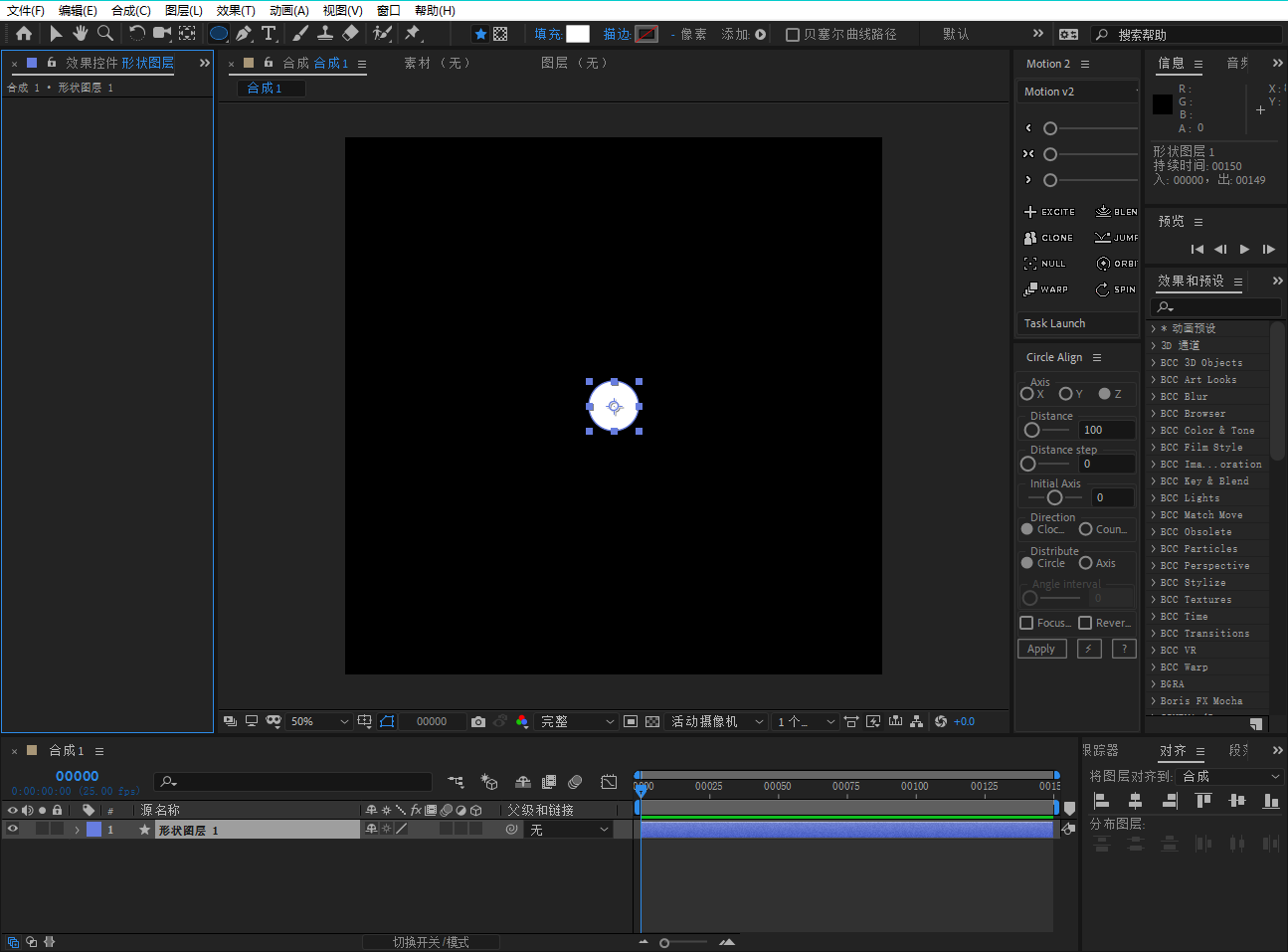
2.对圆的位置进行K帧,路径可以是任何你需要的样子。
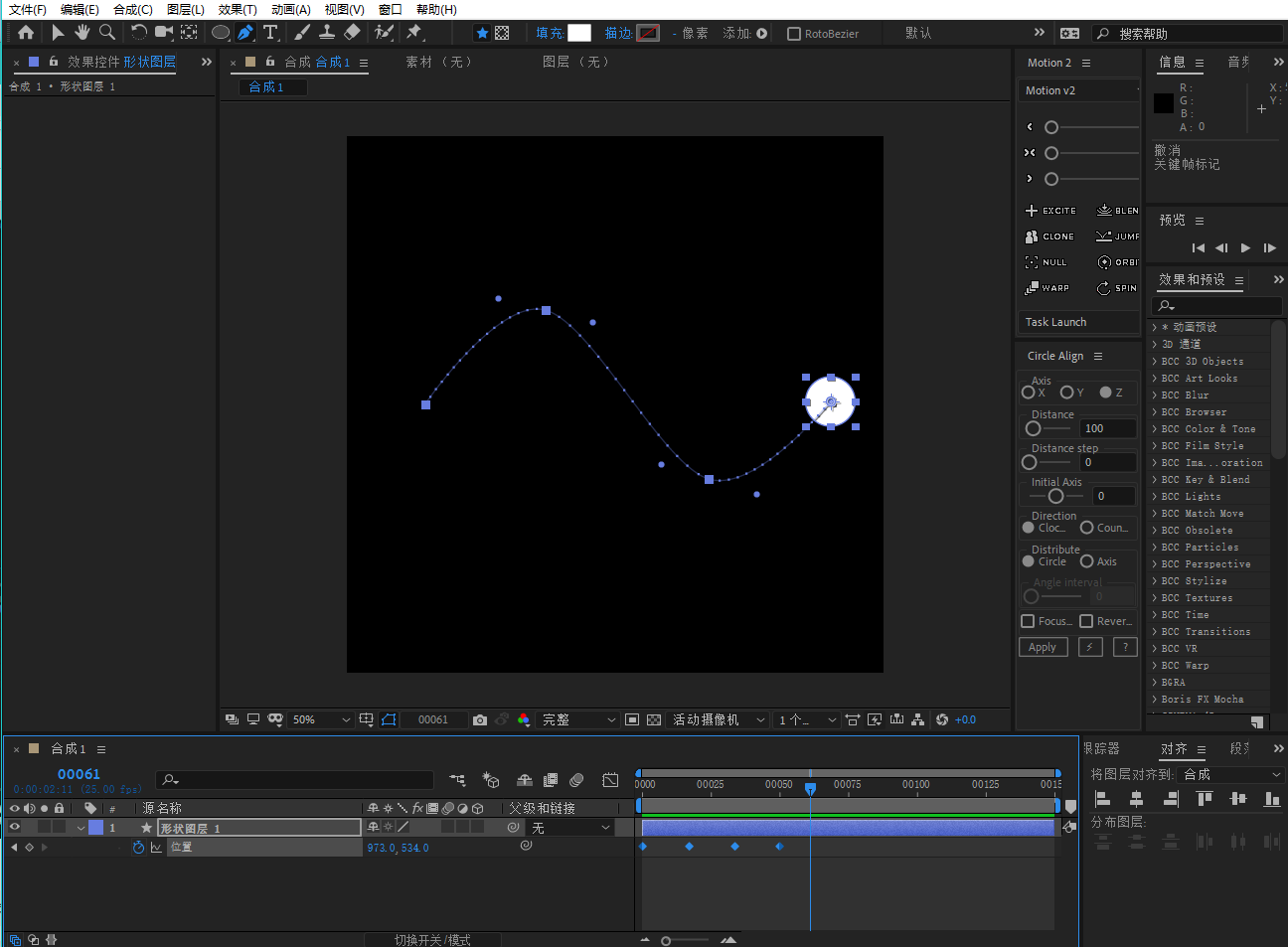
3.F9缓动关键帧,在关键帧上点击右键,选择“漂浮穿梭时间”。

4.为图层添加AE内置的【残影】,残影时间-0.005,残影数量40,此时我们就得到了一个路径动画,当你想要改变拖尾的长度时,增加残影数量就能做到。
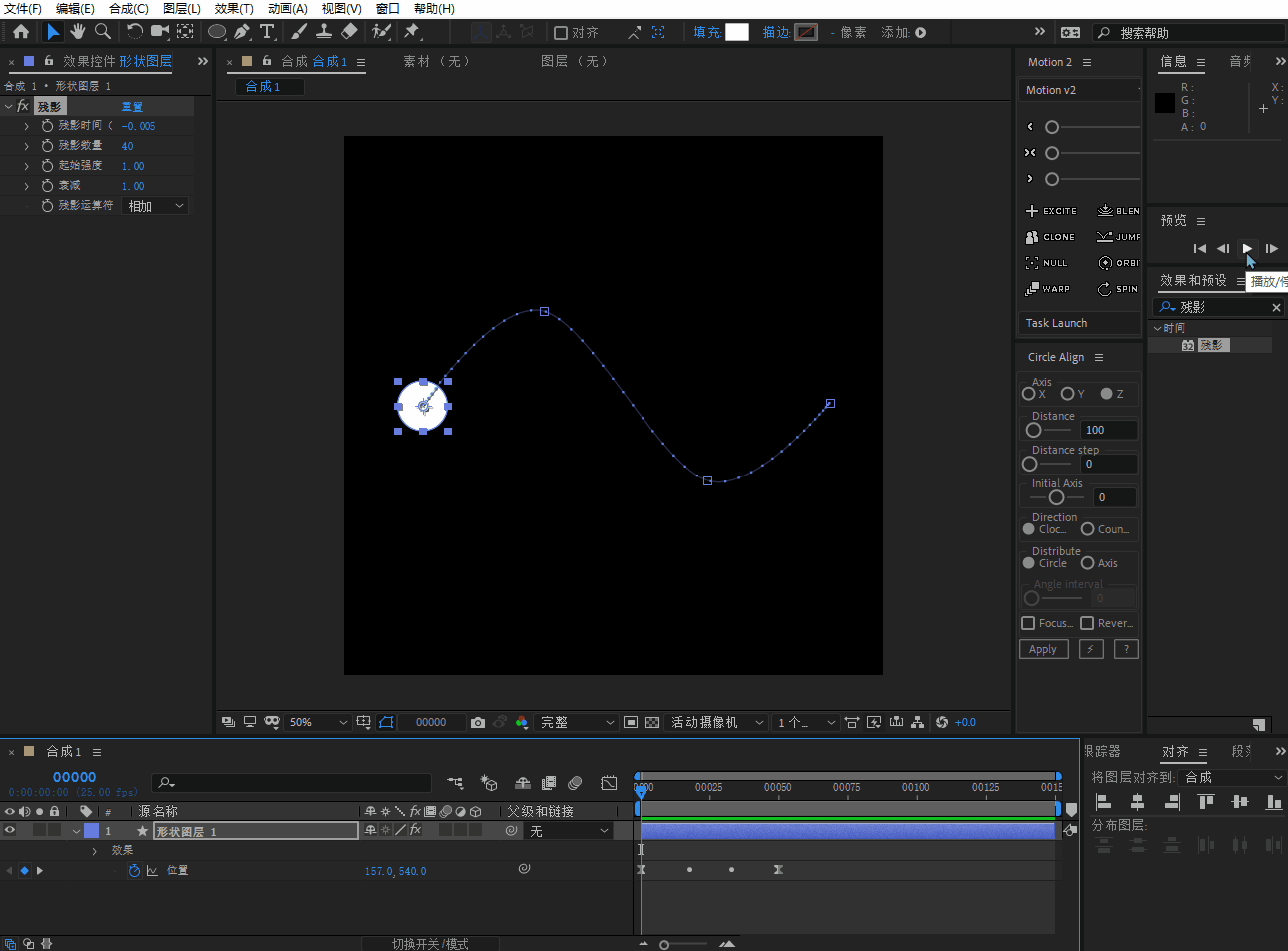
5.为图层添加【四色渐变】,发挥自己的喜好调整颜色和点的位置。
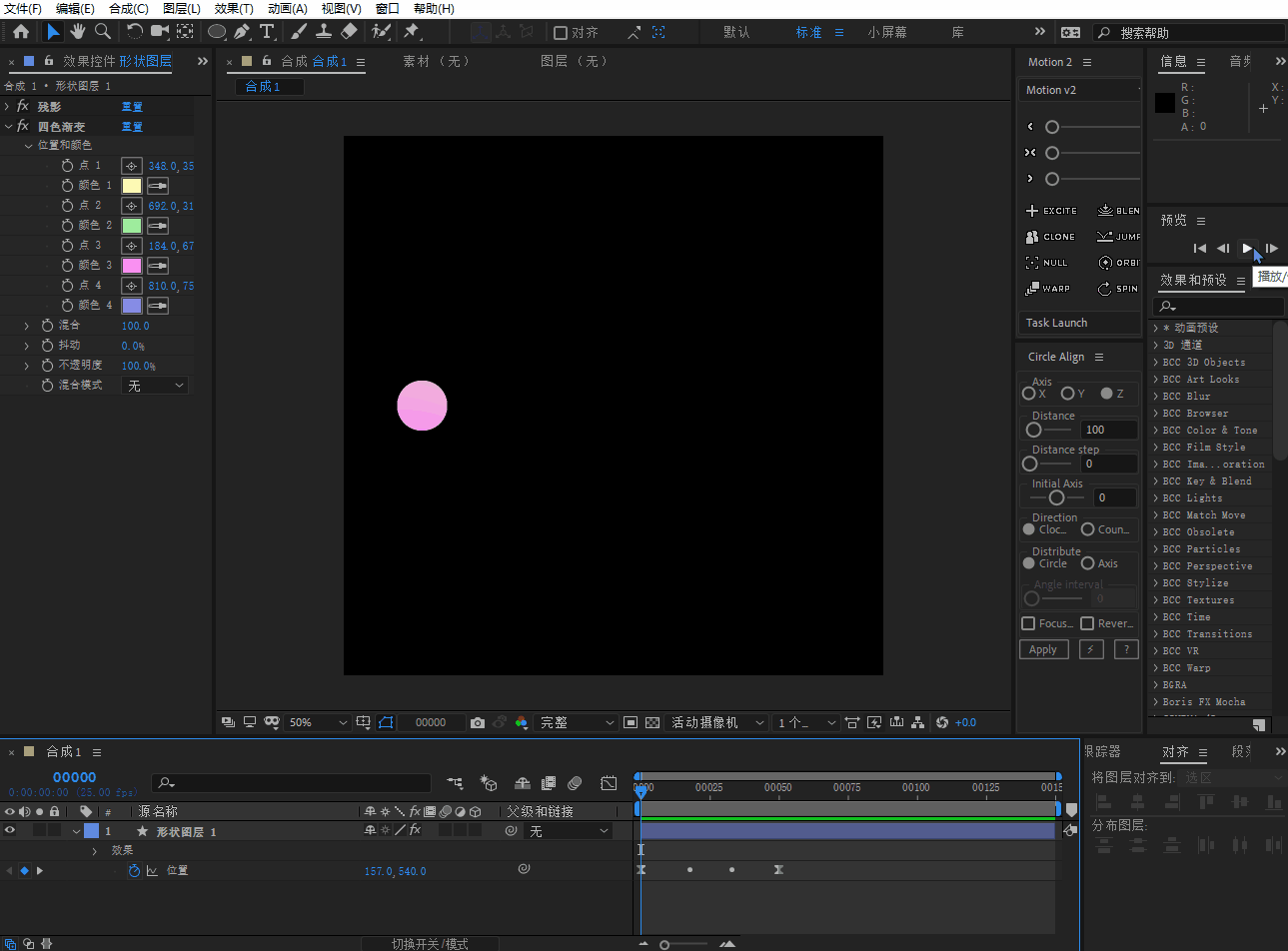
今日小技巧,你学会了吗。
相关阅读:
macos
Windows
m系列

